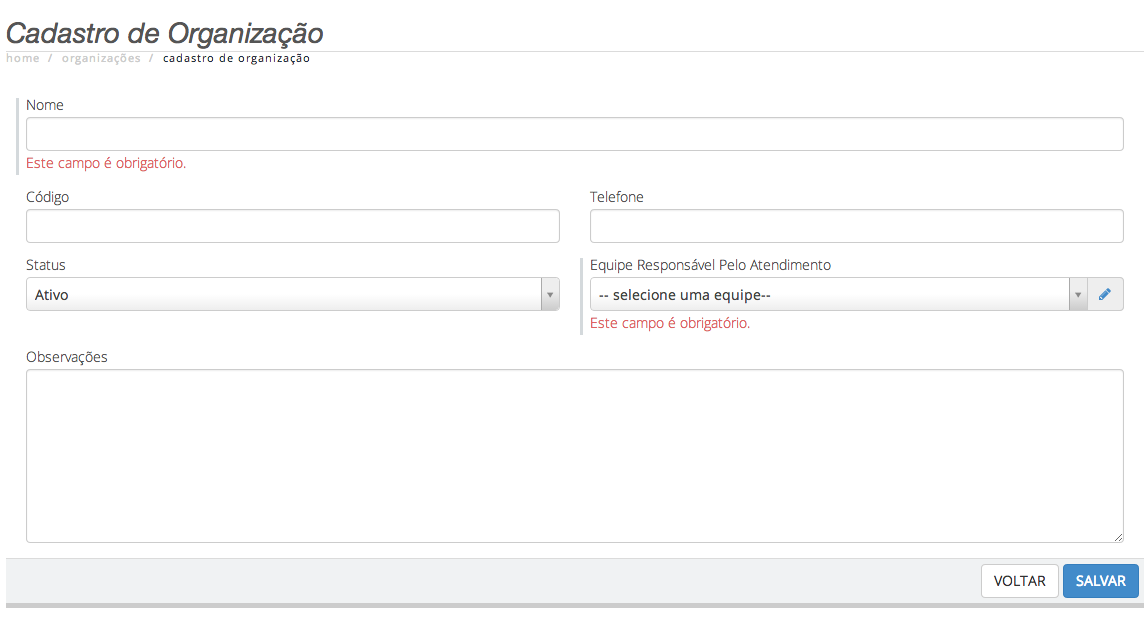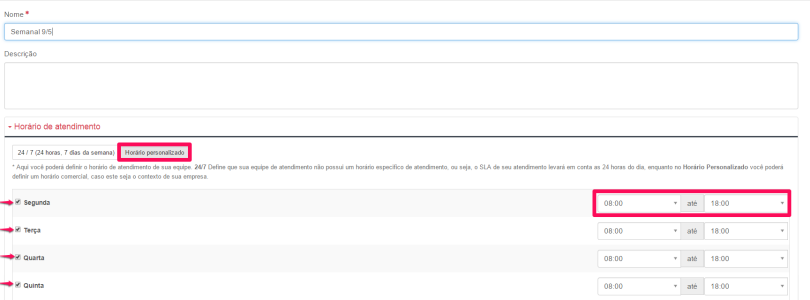O que é valor de negócio e como priorizar minhas demandas?
Definição Valor de negócio é usado para indicar o quanto uma demanda vai agregar ao seu produto. Ou seja, quanto maior o valor de negócio mais retorno ao produto dará. Utilização Dentro de projetos, você pode atribuir um valor de negócio para suas demandas. Para isso você deve ir para a página de um projeto,clicar em Ações (menu superior), e então escolher a opção Estimar. Acelerato irá considerar apenas as demandas do backlog ou da lista que você estava, no momento que você foi para a tela de estimar o valor de negócio. Nessa tela, você pode atribuir um valor de negócio … Leia mais ...